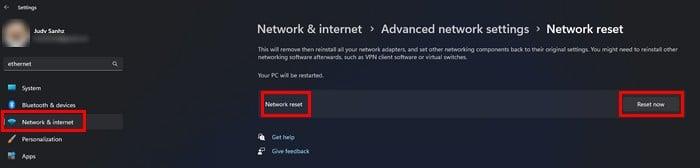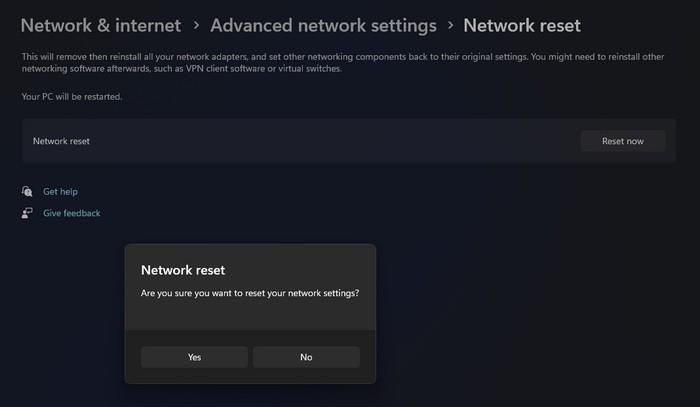Ако за посао зависите и од своје мреже, једна од најгорих ствари која се може десити је суочавање са проблемима са мрежом. Време је новац, и што дуже проблеми трају, мање посла ћете обавити. Једно могуће решење је ресетовање мрежног адаптера, али ово би требало да буде ваше последње решење.
Захваљујући функцији која је укључена директно у ваш Мицрософт Виндовс 10 рачунар, можете да елиминишете тај проблем. Пре него што се окренете овом методу, уверите се да сте испробали неке основне поправке јер је то понекад све што је потребно.
Шта подразумева ресетовање мрежног адаптера
Ако сте одлучни да то урадите, запамтите да ће ваш рачунар, када ресетујете мрежни адаптер, заборавити све Ви-Фи лозинке и мреже које сте икада додали. Такође ће заборавити ВПН конекторе и виртуелне прекидаче. Ваши мрежни адаптери и друге мрежне компоненте ће почети од нуле. Сва посебна подешавања ће морати да се сачувају.
Како ресетовати мрежни адаптер за Виндовс 11
Захваљујући функцији која је укључена директно у ваш Мицрософт Виндовс 10 рачунар, можете да елиминишете тај проблем. Пре него што се окренете овом методу, уверите се да сте испробали неке основне поправке јер је то понекад све што је потребно. На пример, можете покушати да поново покренете рачунар, проверите да ли су модем и рутер у реду, да ажурирате управљачке програме, па чак и да користите алатку за решавање проблема са мрежом. Можете приступити алатки за решавање проблема тако што ћете отићи на Подешавања (Виндовс + И) и кликнути на Систем . Кликните на Решавање проблема , а затим на друге алатке за решавање проблема . На врху ћете видети алатку за решавање проблема са Интернет везама, али испод имате још много тога да изаберете.
Све сачуване Етхернет везе ће такође бити изгубљене. Ако сте и даље сигурни да је то оно што желите да урадите, ево како можете да ресетујете мрежни адаптер за свој Виндовс 11 рачунар.
Отворите подешавања притиском на тастере Виндовс + И ( најбржи начин ). Или такође можете кликнути на Виндовс Старт мени и кликнути на Подешавања одатле. Када сте у подешавањима, идите на Мрежа и интернет , скролујте до дна и кликните на Напредна подешавања мреже . У овом одељку ћете пронаћи опцију Нетворк Ресе т.
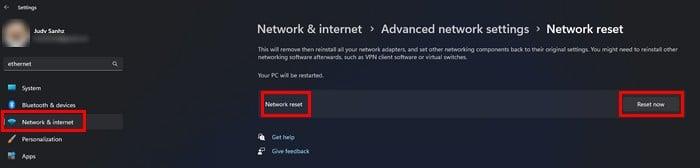
Ресетовање мреже у подешавањима оперативног система Виндовс 11
Кликните на дугме Ресет сада и видећете поруку са питањем да ли сте сигурни да желите да ресетујете подешавања мреже. Кликните на да и видећете друго обавештење које вас обавештава да ће се рачунар поново покренути за 5 минута.
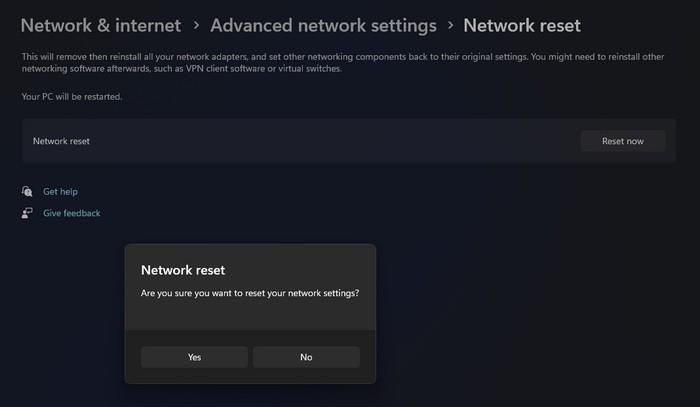
То би вам требало дати довољно времена да сачувате све радове или картице које желите да наставите да користите. Ако не желите да чекате, можете ручно поново покренути рачунар.
Додатна литература
Ако и даље желите да читате друге техничке савете, можете прочитати и шта можете да урадите када се ваш Андроид таблет не пуни . Нешто што ће већина корисника искусити пре или касније. Или, можете прочитати о три једноставна метода за поновно инсталирање Виндовс 11 . Ако један не ради за вас, увек можете пробати друга два. Ако желите да знате како да заобиђете Гоогле ФРП (Гоогле Лоцк) на Андроиду , ево како то можете да урадите.
Закључак
То је све. Надамо се да ће ово решити све проблеме са мрежом које имате. Процес траје мање од 5 минута и даје вам нови почетак у вези са вашим мрежним подешавањима. Коју врсту проблема са мрежом сте имали? Поделите своје мисли у коментарима испод и не заборавите да поделите чланак са другима на друштвеним мрежама.